Perfil
Perfil
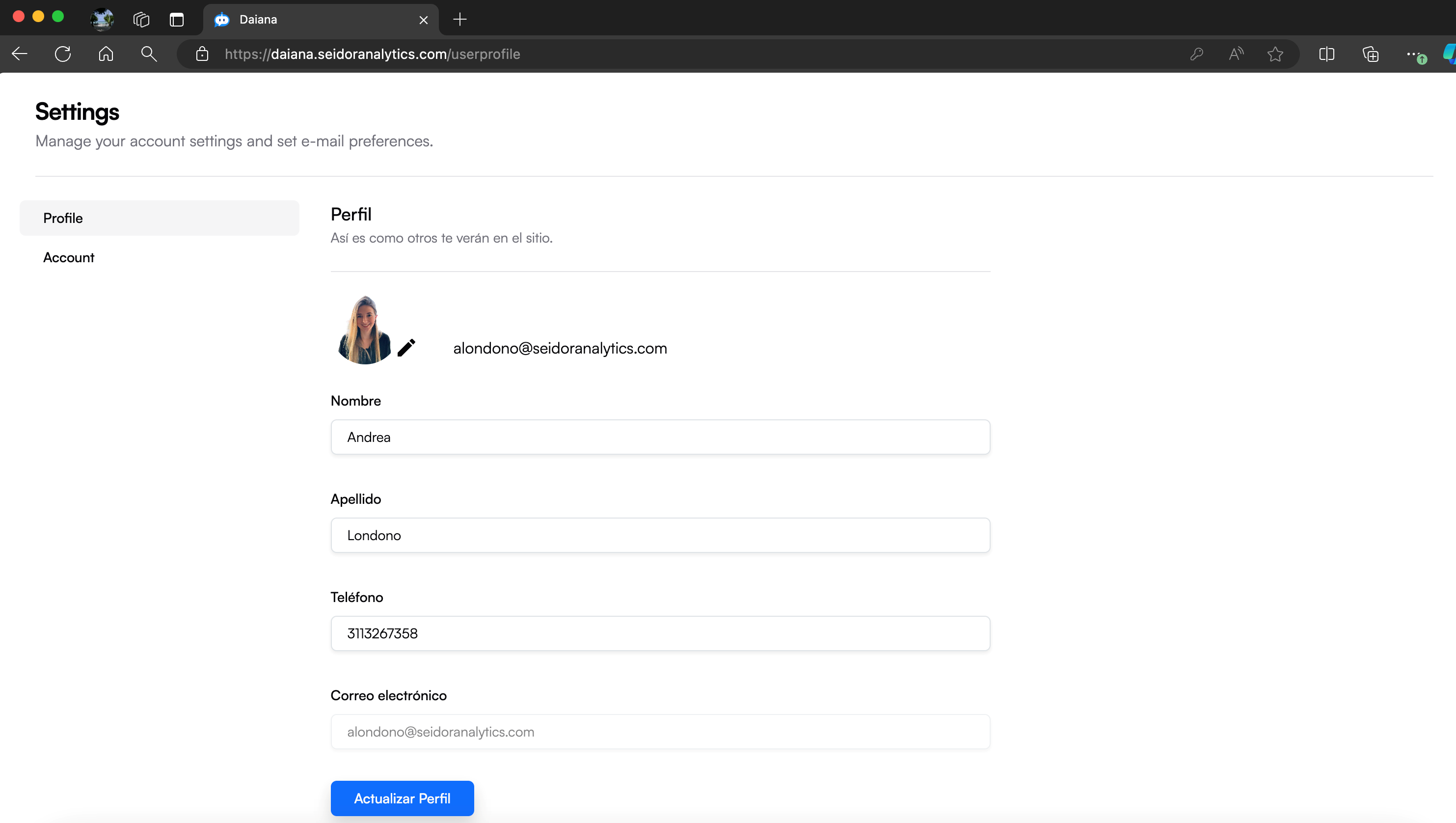
La pantalla de Configuración de Perfil en Daiana permite a los usuarios gestionar y actualizar su información personal y preferencias de cuenta. Esta interfaz facilita la modificación de datos como el nombre, apellido, teléfono y dirección de correo electrónico.
Componentes de la Pantalla
1) Barra de Navegación Superior:
- Tenant: Identificación del Tenant asociado al usuario logueado.
- Menú de Navegación: Incluye las secciones de Inicio, Asistentes Virtuales, Chats, Equipos, Seguridad y Conversaciones.
- Perfil del Usuario: Acceso a las configuraciones de perfil y opciones de usuario.
- Indicador de Plan: Muestra el plan actual del usuario (por ejemplo, Enterprise).
- Icono de Configuración: Acceso a las configuraciones avanzadas de la plataforma.
2) Encabezado de Configuración:
- Título: "Settings" indica la sección actual de la plataforma.
- Subtítulo: "Manage your account settings and set e-mail preferences" proporciona una breve descripción de la función de esta sección.
3) Menú Lateral de Configuración:
- Profile: Opción seleccionada para gestionar la información del perfil.
- Account: Opción para gestionar las configuraciones de la cuenta.
4) Sección de Perfil:
- Avatar: Imagen de perfil del usuario con la opción de cambiarla mediante el icono de lápiz.
- Correo Electrónico: Dirección de correo electrónico del usuario, no editable.
- Campos de Información Personal:
- Nombre: Campo para ingresar o actualizar el nombre del usuario.
- Apellido: Campo para ingresar o actualizar el apellido del usuario.
- Teléfono: Campo para ingresar o actualizar el número de teléfono del usuario.
- Correo Electrónico: Campo que muestra la dirección de correo electrónico actual del usuario (no editable).
5) Botón de Actualización:
- Actualizar Perfil: Botón azul que guarda los cambios realizados en la información del perfil.
Procedimientos y Funcionalidades
1) Actualizar el Nombre:
- Ingrese el nombre en el campo correspondiente bajo “Nombre”.
2) Actualizar el Apellido:
- Ingrese el apellido en el campo correspondiente bajo “Apellido”.
3) Actualizar el Teléfono:
- Ingrese el número de teléfono en el campo correspondiente bajo “Teléfono”.
4) Guardar Cambios:
- Después de realizar las modificaciones necesarias, haga clic en el botón “Actualizar Perfil” para guardar los cambios. Una notificación de confirmación aparecerá si la actualización es exitosa.
5) Cambiar la Imagen de Perfil:
- Haga clic en el icono de lápiz sobre la imagen de perfil para subir una nueva imagen desde su dispositivo.